Topp 9 Mac-skärminspelare - Hur man skärminspelning på Mac med ljud
9 olika skärminspelningsverktyg för skärminspelning på Mac med ljud, du kan hitta inbyggd lösning som QuickTime Player, skrivbordsappar som AnyRec Screen Recorder eller OBS, Oneline-verktyg med systemljud som AnyRec Free Online Screen Recorder, Screenapp, Screen Capture , eller webbläsarverktyg med ljudtillägg som Screencast-O-Matic Launcher, Screencastify, Screen Recorder.
Säker nedladdning
Säker nedladdning
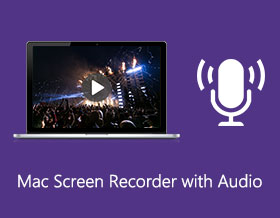
För användare av macOS Monterey/Mojave/Catalina/Big Sur och högre kan du få den inbyggda Skärmdumpar app för att skärminspelning på Mac med ljud. Håll bara in och tryck Kommando, Flytta, och 5 tangenter samtidigt på nyckelordet för att komma åt gratis Mac-skärminspelare med ljud. Senare kan du spela in hela skärmen eller vald del på Mac med mikrofonljud.
Men inget alternativ tillåter användare att skärminspelning Mac med internt ljud direkt. Om du vill spela in en Mac-skärmvideo med internt ljud och mikrofonröst samtidigt, är Mac Screenshots-appen inte bra för dig. Oroa dig inte för det. Här kan du få de 9 högst rekommenderade MacBook-skärminspelare med internt ljudstöd. Du kan spela in skärmvideon med internt ljud på Mac med alla verktyg som nämns nedan.
| Mac-skärminspelare | Inspelningsskärm med internt ljud | Spela in skärm med mikrofonröst | Optimera ljudinspelning | Spela in webbkamera | Ta skärmdumpar |
|---|---|---|---|---|---|
| AnyRec Screen Recorder | √ | √ | √ | √ | √ |
| QuickTime Player | √ (kräver Soundflower/Blackhole) | √ | x | √ | x |
| OBS | √ | √ | x | √ | √ |
| AnyRec gratis online-skärminspelare | √ | √ | x | √ | x |
| Skärmapp | x | √ | x | √ | x |
| Skärminspelning | √ | √ | x | √ | x |
| Screencast-O-Matic | x | √ | x | √ | x |
| Screencastify | x | √ | x | √ | x |
| Skärminspelare | √ | √ | x | √ | x |
Säker nedladdning
Säker nedladdning
Guidelista
Topp 3 Desktop Mac-skärminspelare med ljud Topp 3 online-skärminspelare med ljud Topp 3 webbläsarskärminspelare med ljudtillägg Hur man spelar in skärm på Mac med internt ljud Vanliga frågor om Mac-skärminspelare med ljudTopp 3 stationära Mac-skärminspelare med internt ljud
Topp 1: AnyRec Screen Recorder
AnyRec Screen Recorder kan spela in Mac-skärm med systemljud och mikrofonröst samtidigt. Alla ljudkällor kan spelas in tillsammans med skärmvideoinspelning. Du kan skärminspelning på Mac med voiceover och datorljud sömlöst.
Jämfört med vanliga Mac-skärminspelare med ljudprogramvara, förbättrar AnyRec Screen Recorder ljudinspelningsfunktionen. Det kan minska bakgrundsljudet och göra din röst tydligare än tidigare. Du kan till exempel spela in spelljud och kommentarer utan bakgrundsljud. Programmet kan ta det ursprungliga ljudspåret och optimera voiceover smart. Du kan få bättre bild- och ljudinspelningskvalitet på skärmen här.

Skärminspelning Mac med internt ljud och externt ljud flexibelt.
Byt ljudkälla, blanda volym och kontrollera ljud medan du spelar in Mac-skärm med internt ljud.
Förstärk det svaga ljudet, minska ljudbruset och stoppa ljudeko medan du spelar in Mac-skärm med externt ljud.
Spela in Mac-skärm med ljud och webbkamera samtidigt.
Lägg till realtidsritningseffekter, ställ in schemalagd inspelning, trimma oönskade klipp och gör andra ändringar i inspelningsfiler.
Arbeta med Mac OS X 10.10/11/12/13/14/15 eller senare (macOS Monterey ingår).
Säker nedladdning
Säker nedladdning
Topp 2: QuickTime Player
QuickTime Player är en inbyggd skärminspelning för Mac. Du kan göra skärminspelningar, ljudinspelningar och webbkamerainspelningar på Mac. Det finns dock ingen direkt Mac-skärmvideo med internt ljudstöd.
Du måste installera Ljudblomma för att spela in internt ljud på Mac. Gör det möjligt Soundflower 2ch och inbyggd mikrofon i Ljud MIDI ställ in först. Eller så kan du installera Svart hål för att hämta den virtuella ljuddrivrutinen. Annars finns det inget internt ljudinspelningsalternativ för Mac. Om du snabbt vill spela in skärmaktiviteter, QuickTime-skärminspelning med ljud är också ett bra val.
Fördelar
1. QuickTime Player är standard gratisprogram för Mac-skärminspelare. Du behöver inte ladda ner eller registrera dig.
2. Spela in helskärm eller någon del av Mac-skärmen med ljud.
Nackdelar
1. Behöver installera Soundflower eller BlackHole för att skärminspelning med internt ljud på Mac.
2. Saknar avancerade redigerings- och anteckningsverktyg.
3. Inget stöd för MP4-utgångsformat. Du behöver konvertera QuickTime MOV till MP4 på Mac manuellt.

Topp 3: OBS
För avancerade användare, OBS Studio för Mac är också en bra Mac-skärminspelare med ljud. Du kan anpassa skärmvideo- och ljudinspelningar baserat på dina behov. Den anpassningsbara OBS-inspelningsinställningar och OBS-plugins kan möta din efterfrågan. Dessutom är OBS Studio också bra på livestreaming. Du kan få video- och ljudinspelning och streaming i realtid på Mac.
Fördelar
1. Anpassa inspelningsfunktionerna med det kraftfulla OBS API.
2. Spela in och sänd skärmvideo med internt ljud och externt ljud på Mac.
Nackdelar
1. OBS-gränssnittet är för komplicerat för nybörjare.
2. Kräver massor av CPU och minne.
Topp 3 onlineskärminspelare med systemljud
Topp 1: AnyRec Free Online Screen Recorder
AnyRec gratis online-skärminspelare är en 100% gratis skärminspelare med internt ljud för Mac. Du kan spela in skärm och ljud samtidigt på Mac, inklusive både Mac-datorljud och mikrofonröst. Det finns ingen maximal tidsgräns eller vattenstämpel. Således kan du fånga MacBook-skärmen med ljud obegränsat.
Fördelar
1. Skärmdumpa video på Mac med helskärm, fönster eller vald region.
2. Ingen maximal tidsgräns för Mac-skärminspelning med ljud.
3. Ingen vattenstämpel för hela videoskärmsinspelning med ljud.
Nackdelar
1. Den kostnadsfria Mac-skärminspelaren med ljud kan endast spara inspelningsfiler i MP4- och WMV-format.
2. Skärmbildsfunktionen är inte tillgänglig. Kolla upp hur man tar en rullande skärmdump på Mac handledning här.

Topp 2: Screenapp
Screenapp är en enkel gratis skärminspelning online för Mac-användare. Du kan spela in webbkameraskärm och webbläsarskärmen samtidigt. Det stöds för att välja ljudinspelningskälla från en webbläsare eller extern mikrofon. Du kan dock inte spela in strömmande ljud och voiceover samtidigt med Screenapp.
Fördelar
1. Få omedelbar skärmvideo och webbkamerainspelning på Mac utan nedladdningar eller tillägg.
2. Skärminspelning på Mac med webbläsarljud och mikrofonljud selektivt.
Nackdelar
1. Kan inte skärminspelning med Mac-datorljud.
2. Ljudet från webbläsaren och mikrofonens röst kan inte fångas samtidigt.
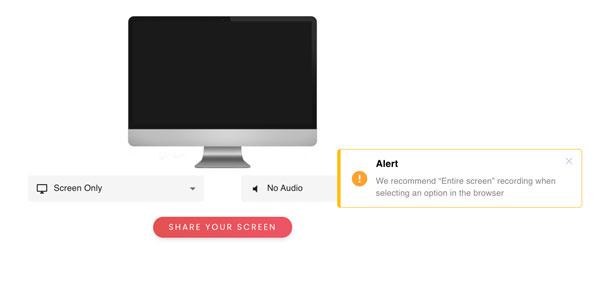
Topp 3: Skärmdump
Screen Capture låter användare fånga skrivbordsskärmen, webbläsaraktivitet och webbkamera med ljud på Mac gratis. Du kan använda Mac-skärminspelaren med gratis ljud i Google Chrome, Mozilla Firefox, Microsoft Edge och Opera.
Fördelar
1. Spela in Mac-skärmvideo med ditt ansikte gratis online.
2. Fånga interna systemljud och mikrofonljud medan du spelar in video från Mac-skärmen.
Nackdelar
1. Skärminspelaren med ljudfri version innehåller en vattenstämpel.
2. Behöver ladda ner Screen Capture för Mac skrivbordsversion för att få fler utdataformat.
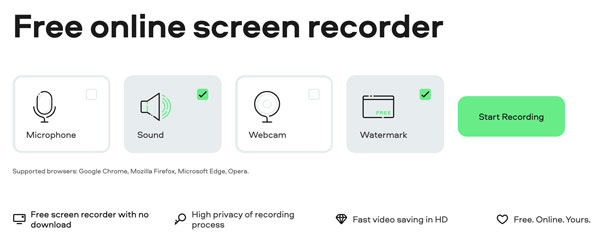
Topp 3 webbläsarskärminspelare med ljudtillägg
Topp 1: Screencast-O-Matic Launcher
Screencast-O-Matic tillhandahåller gratis och avancerade skärminspelare för Mac, Windows, iOS, Android och Chromebook. När det gäller Chrome-användare kan du få en Screencast-O-Matic Launcher för att snabbt starta och spela in webbläsaraktiviteter på Mac, vilket gör skärminspelning och delning enklare.
Fördelar
1. Fånga Mac-skärm och webbkamera tillsammans med internt datorljud och mikrofon.
2. Använd Screencast-O-Matic-kontot för att komma åt skärmvideo- och ljudinspelningar på flera plattformar.
Nackdelar
1. Chrome-tillägget för skärminspelare kan inte spela in skärmvideo med systemljud.
2. Den maximala tidsgränsen når 15 minuter.
3. Innehåll vattenstämpel i den exporterade inspelningsvideon. Du behöver ta bort videovattenstämpel manuellt.
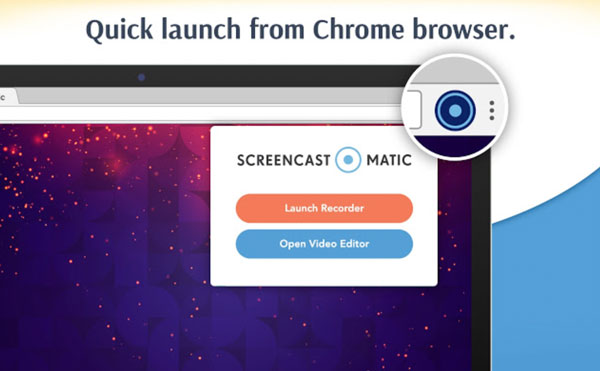
Topp 2: Screencastify
Screencastify är också en Chrome-skärminspelare med ljud som du kan lita på. Du kan spela in video på webbläsare och webbkamera med ljud samtidigt. Den inspelade videon sparas som standard på Google Drive. Eller så kan du ladda ner eller dela den direkt på YouTube.
Fördelar
1. Spela in och spara skärmvideo med ljud till Mac lokal enhet, Google Drive eller YouTube.
2. Få gratis stöd för videoredigering och delning.
Nackdelar
1. Screencastify Chrome-skärminspelare gratis användare kan spela in skärmvideo med ljud i högst 5 minuter.
2. Det kommer att finnas en Screencastify-logotyp på alla inspelade videor. Så a videovattenstämpelborttagare behövs.
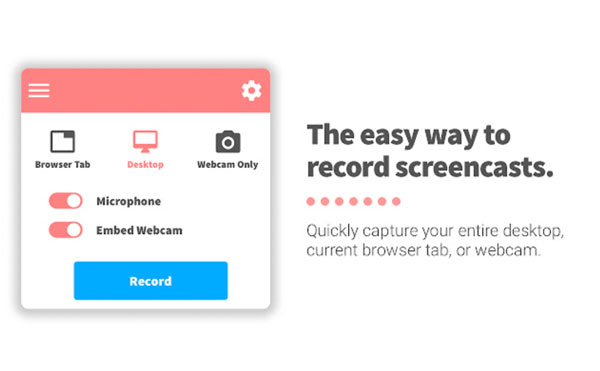
Topp 3: Skärminspelare
Du kan använda Screen Recorder för Chrome-tillägget för att spela in Mac-skärmar och Chrome-webbläsare med systemljud och mikrofonröst. Således kan du spela in skrivbordsskärm, gameplay, strömmande video, möten, och andra aktiviteter med ljud i MP4-format.
Fördelar
1. Spela in skärm med systemljud och mikrofonröst selektivt.
2. Justera förinställd videokvalitet med olika alternativ.
Nackdelar
1. Utdatakvaliteten för Screen Recorder är inte så bra som den aviserade.
2. Output WebM-filformatet är inte kompatibelt med de flesta videospelare. Du behöver konvertera WebM till MP4 och andra kompatibla format.
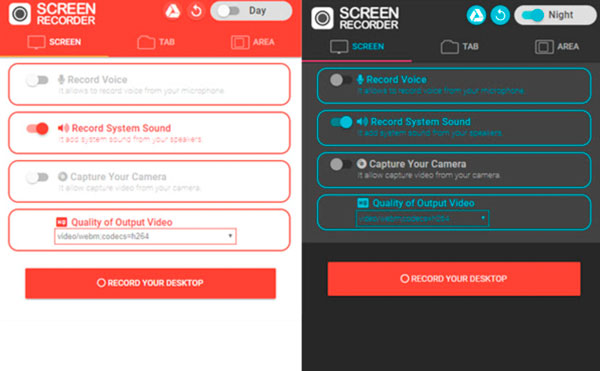
Hur man spelar in skärm på Mac med internt ljud
En lättanvänd och kraftfull skärmvideobandspelare hjälper verkligen. Om du vill spela in Mac-datorskärm och ljud samtidigt, rekommenderas det att använda AnyRec Screen Recorder. Inte bara liveljudströmmar utan även programljud kan fångas. Dess intuitiva gränssnitt är vänligt för alla användare. Du kan välja vilken skärm och vilket ljud som ska spelas in med klick. Dessutom kan du skärminspelning på Mac med anpassade genvägar i programmet också.

Skärminspelning på Mac med ljud från interna och externa enheter.
Minska ljudbrus och stoppa ljudeko med klick.
Justera volymen på dator- och mikrofonljudet flexibelt.
Ställ in snabbtangenter, lägg till kommentarer och schemalägg uppgifter för att kontrollera Mac-skärminspelning.
Behåll originalbilden och bildkvaliteten.
Säker nedladdning
Säker nedladdning
Steg 1.Gratis ladda ner, installera och starta Mac-skärminspelaren med ljudprogramvara. Klicka på knappen "Videoinspelare" för att spela in Mac-aktiviteter på skärmen.

Steg 2.Ställ in helskärm eller anpassat skärmfångstområde. För att spela in internt ljud på MacBook Air- eller Pro-datorer måste du slå på "System Sound"-verktygsknappen. Slå sedan på "Mikrofon" och "Kamera" verktygsknapparna baserat på ditt behov.

Steg 3.Klicka på menyn "Inställningar" och välj menyalternativet "Inställningar" längst upp. Här kan du ändra videoformat, kvalitet, bildhastighet och andra utdatainställningar i Output. Dessutom kan du gå till Inspelning, Mus, Snabbtangenter och andra för att få mer information.

Steg 4.Klicka på knappen "REC" för att spela in Mac med internt ljud på samma gång. Du kan redigera videoinspelningen med text, linje, pil och andra former i realtid. Klicka sedan på "Stopp"-knappen för att avsluta skärminspelning på Mac när du vill.

Säker nedladdning
Säker nedladdning
Vanliga frågor om Mac-skärminspelare med ljud
-
Hur fixar jag QuickTime-skärminspelning utan ljud?
Om du vill spela in internt ljud på Mac med QuickTime, se till att du har installerat Soundflower, BlackHole eller andra liknande tillägg. Starta sedan om Mac och starta om QuickTime Player till fixa att QuickTime-skärminspelning inte fungerar.
-
Hur stoppar man skärminspelning på Mac?
Hitta och klicka på "Stopp"-knappen för att stoppa inspelningen av Mac-skärmen. Du kan hitta den i det övre aktivitetsfältet eller i programgränssnittet.
-
Hur spelar man in YouTube-videor på Mac?
Välj och kör en Mac-skärminspelare med internt ljud från ovanstående rekommendationer. Aktivera systemets ljudinspelningsalternativ på Mac. Ställ sedan in skärmbildsområdet. Efter det, spela upp din YouTube-video och klicka på knappen "Spela in". Du kan skärmfånga video på Mac med internt ljud framgångsrikt.
Slutsats
Det här är kraftfulla Mac-skärminspelare med ljud 2025. Du kan skärminspelning på en Mac med internt ljud och mikrofonljud. Om du vill bli av med tidsgränsen och vattenstämpelbegränsningarna kan AnyRec Screen Recorder vara ditt första val. Trots allmänna skärminspelningsfunktioner kan du förbättra ljudinspelningskvaliteten, ställa in schemalagda uppgifter, anpassa inspelningslängden, lägga till kommentarer och få många andra intressanta funktioner. Ladda bara ner programmet gratis och försök nu!
Säker nedladdning
Säker nedladdning
